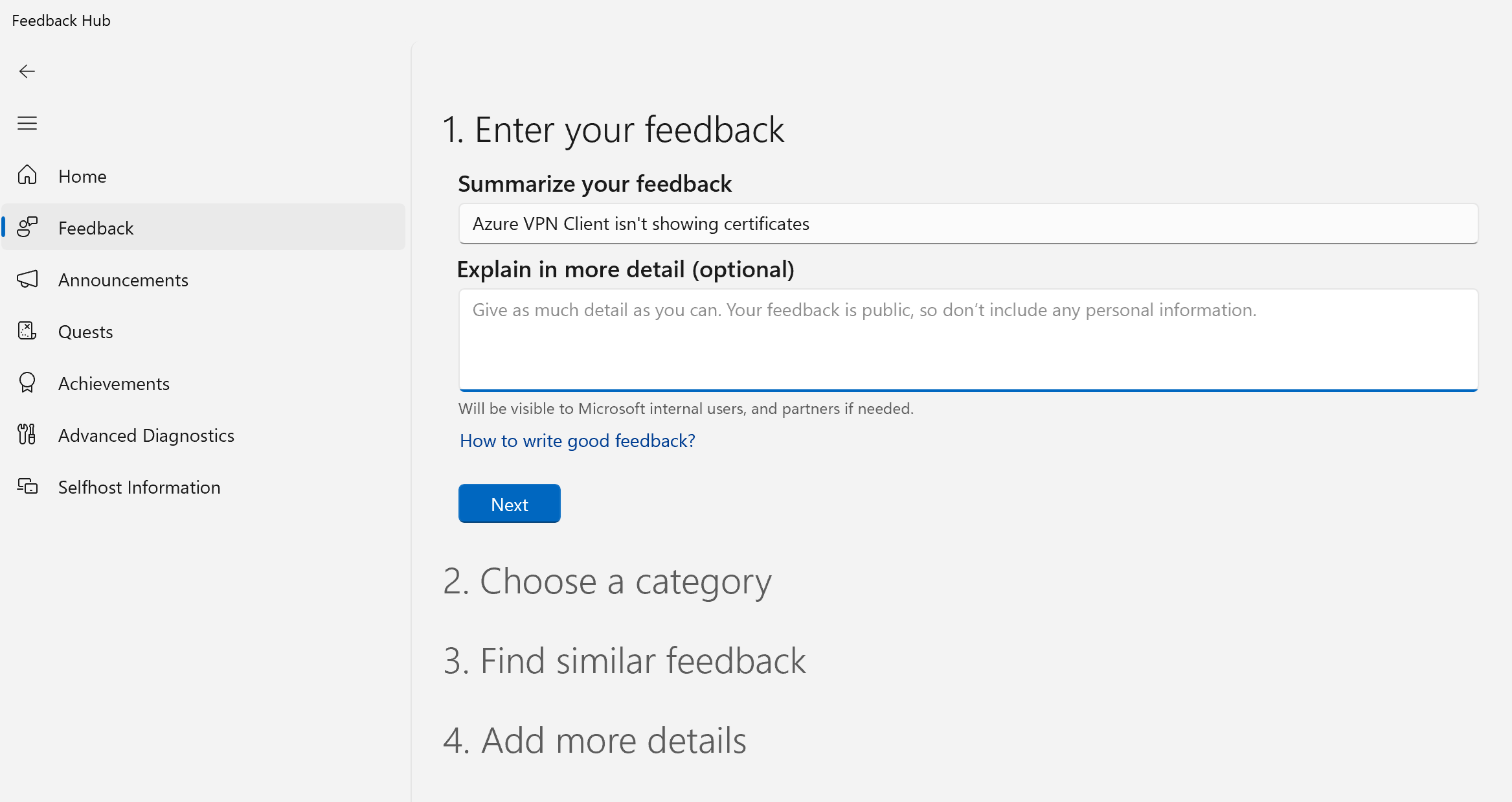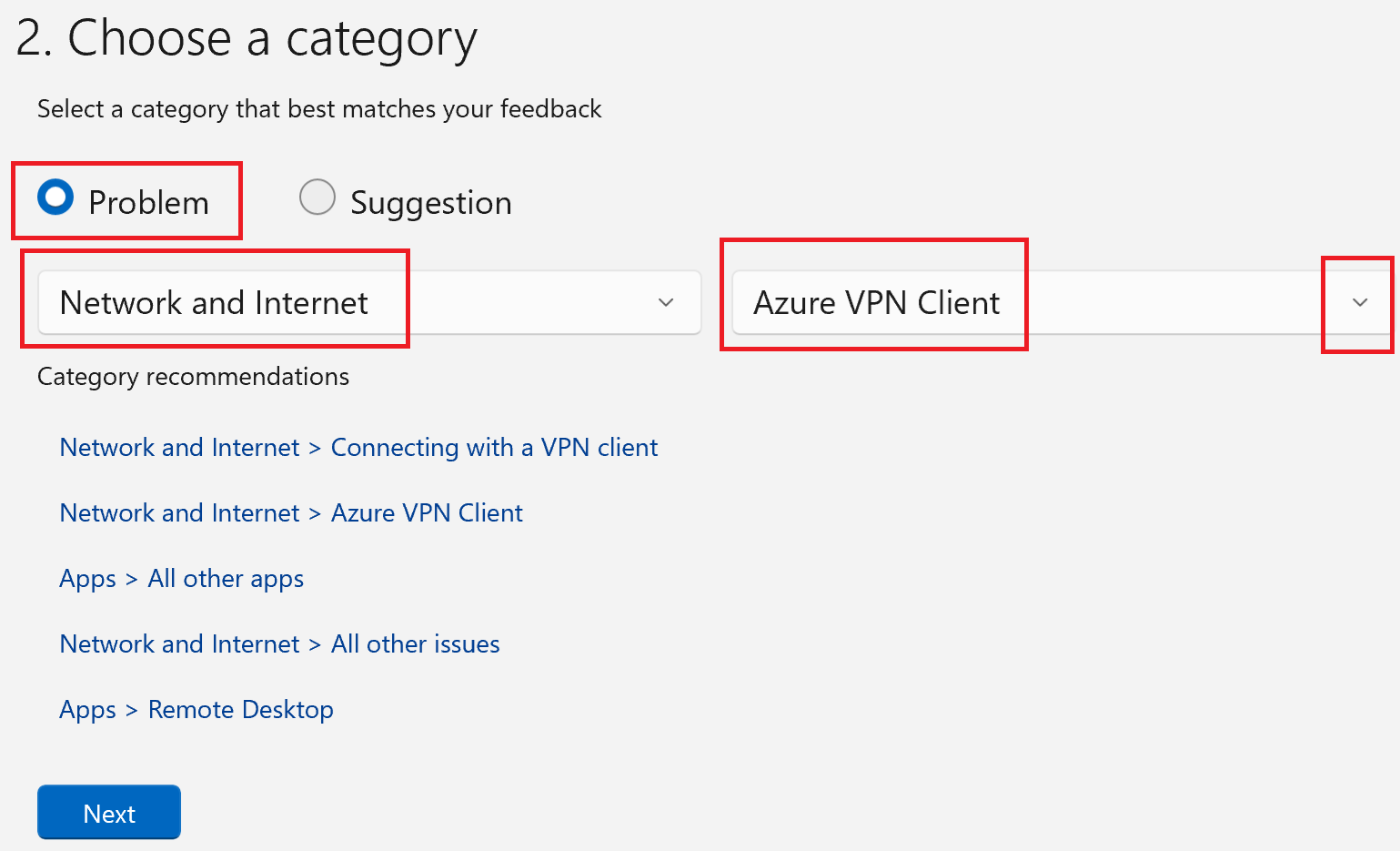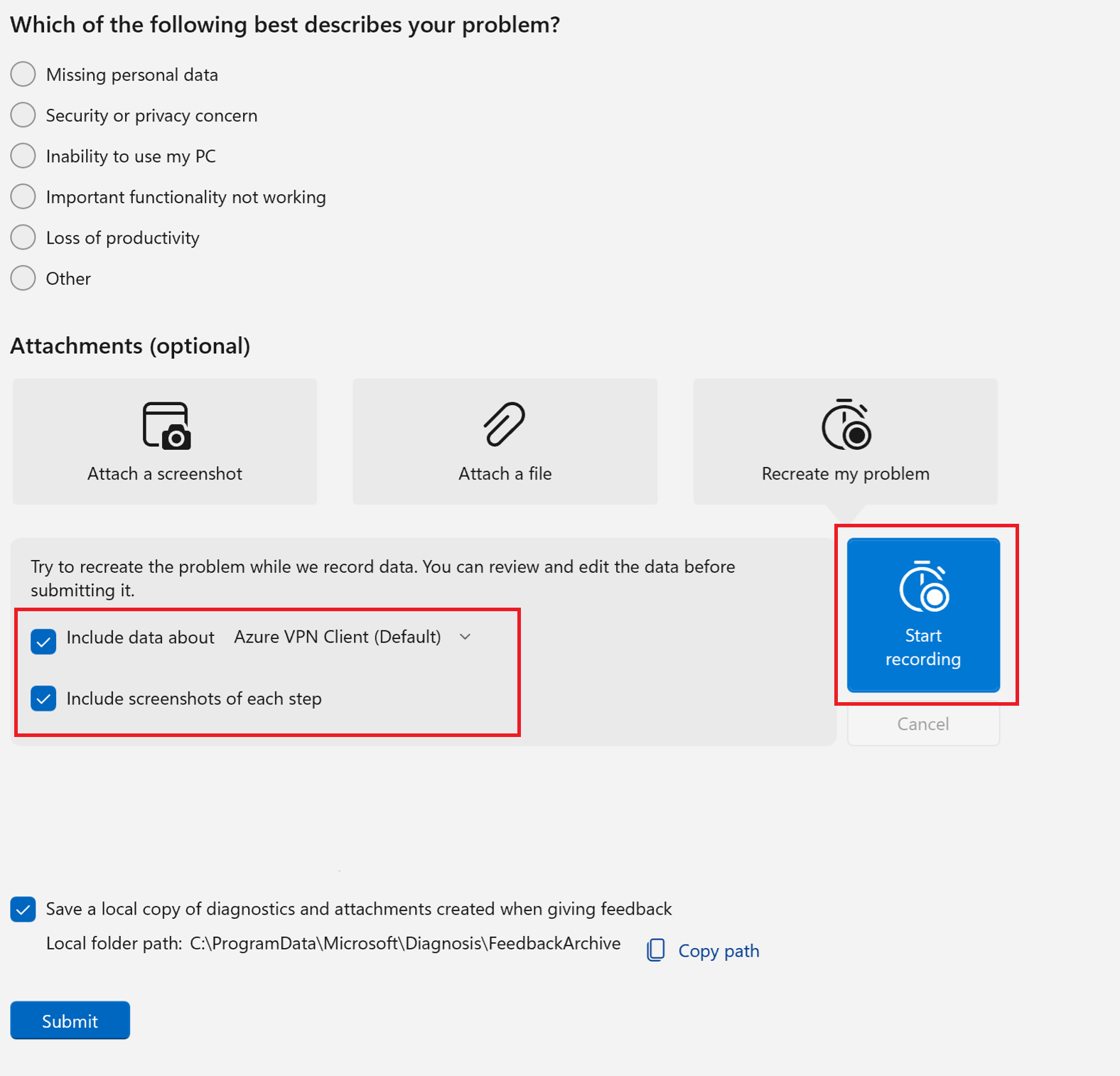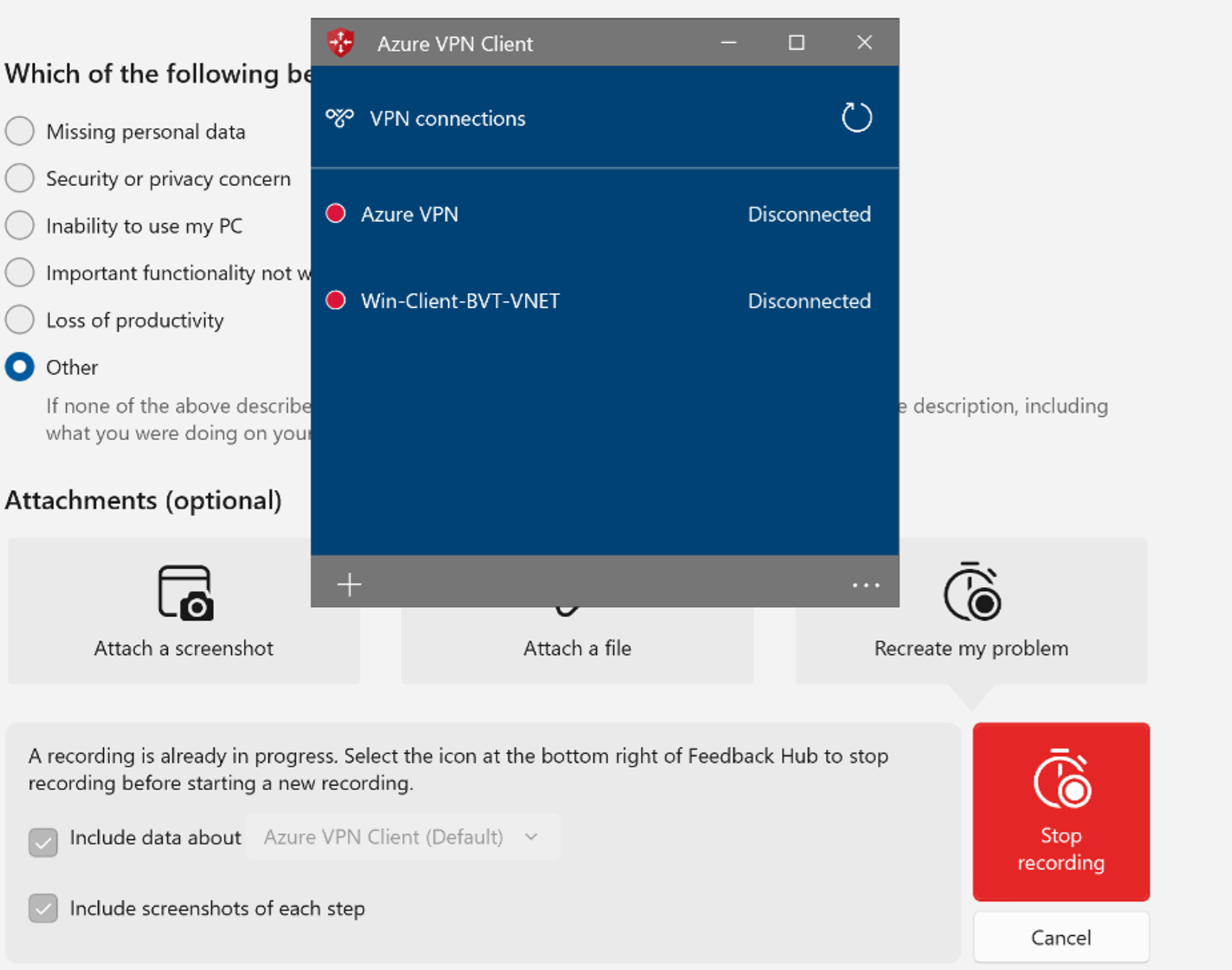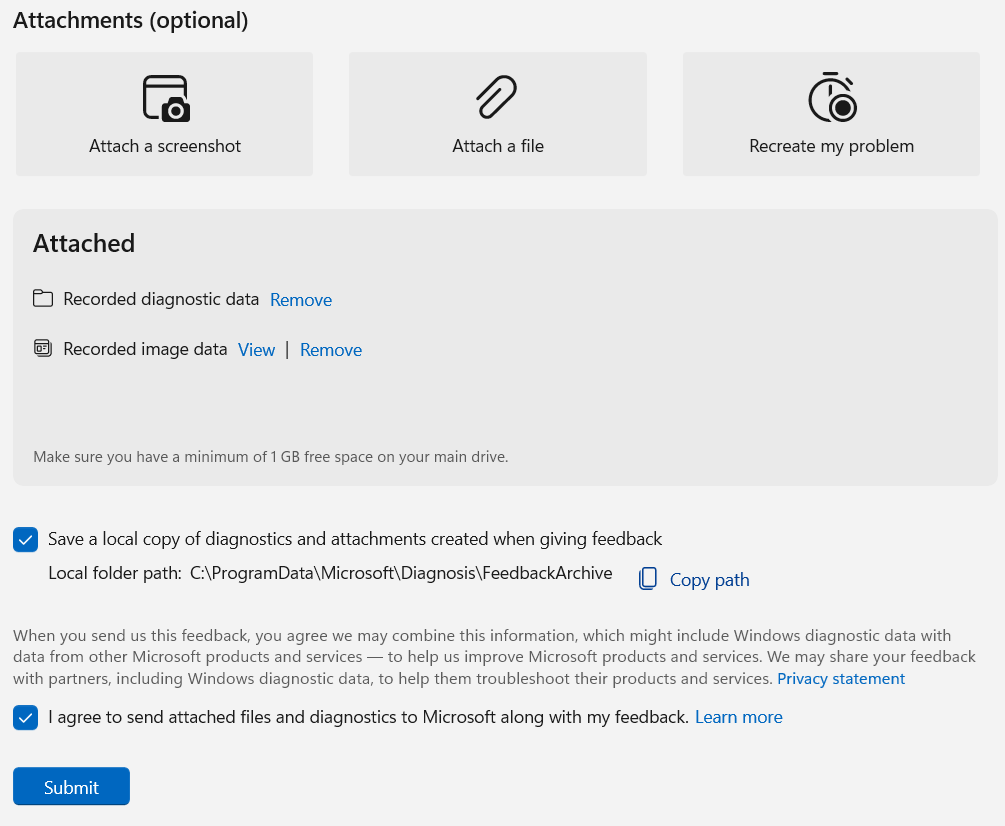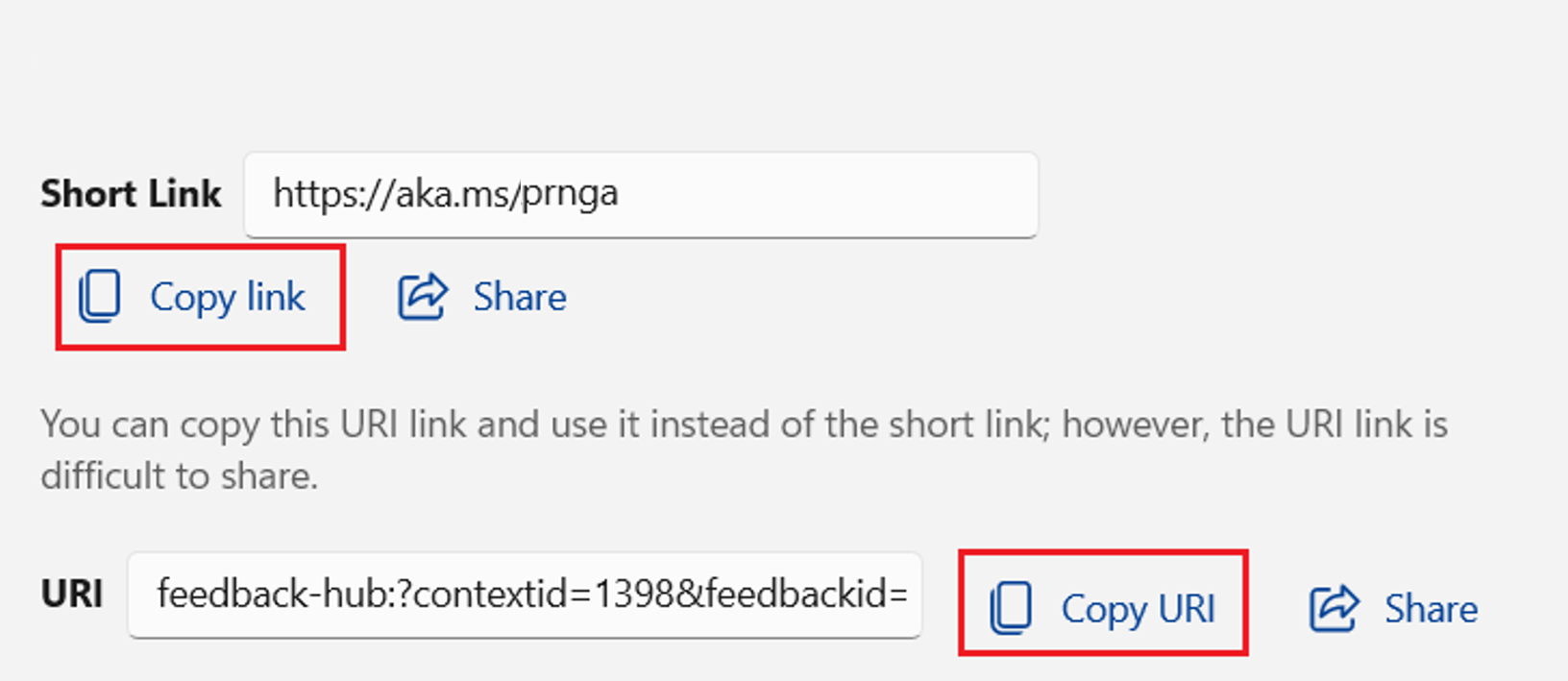Použití centra Feedback k nahlášení problému s Klient Azure VPN
Tento článek vám pomůže nahlásit problém Klient Azure VPN nebo zlepšit Klient Azure VPN prostředí pomocí aplikace FeedBack Hub. Kroky v tomto článku vám pomůžou shromažďovat protokoly, odesílat soubory a snímky obrazovky a kontrolovat diagnostiku. Postup v tomto článku platí pro operační systémy Windows 10 a Windows 11 a Klient Azure VPN.
Aplikace Centrum Feedback je automaticky součástí Windows 10 a Windows 11. Nemusíte si ho stahovat samostatně. Snímky obrazovky zobrazené v tomto článku se můžou mírně lišit v závislosti na verzi centra Feedback. Další informace o službě FeedBack Hub najdete v tématu Odeslání zpětné vazby Microsoftu pomocí aplikace Centrum Feedback.
Otevření centra Feedback
- Aplikaci Centrum Feedback otevřete tak, že na počítači s Windows stisknete klávesu + s logem Windows F nebo vyberete Start na počítači s Windows 10 nebo Windows 11 a zadáte Centrum Feedback.
- Přihlášení. Přihlášení je jediný způsob, jak sledovat zpětnou vazbu a získat kompletní prostředí centra Feedback.
- Na levé straně stránky se ujistěte, že jste v části Váš názor.
Zadejte svůj názor.
Shrňte zpětnou vazbu. Pole Shrnutí zpětné vazby se používá jako název pro váš názor. Zadejte stručný a popisný název. To pomáhá vyhledávací funkci najít podobné problémy a také pomáhá ostatním najít a vyvolat vaši zpětnou vazbu.
V poli Vysvětlit podrobněji nám můžete poskytnout konkrétnější informace, například jak jste narazili na problém. Toto pole je veřejné, proto nezapomeňte zahrnout osobní údaje.
Výběrem možnosti Další přejdete a zvolíte kategorii.
Vyberte kategorii
V části Zvolit kategorii vyberte, jestli se jedná o problém nebo návrh.
Zvolte následující nastavení kategorií. V rozevíracím seznamu je k dispozici několik možností. Nezapomeňte vybrat Klient Azure VPN. Tím zajistíte, že se soubory protokolu odešlou do správného cíle.
Problém -> Síť a Internet ->Klient Azure VPN.
Pokud chcete najít podobnou zpětnou vazbu, vyberte Další.
Najít podobnou zpětnou vazbu
V části Najít podobnou zpětnou vazbu vyhledejte chyby s podobnou zpětnou vazbou, abyste zjistili, jestli něco odpovídá vašemu problému.
- Pokud uvidíte zpětnou vazbu, která je podobná nebo stejná jako u vašeho problému, vyberte tuto možnost.
- Pokud nevidíte nic nebo si nejste jistí, co vybrat, vyberte Možnost Nová zpětná vazba a Vytvořte novou chybu.
Výběrem možnosti Další přejdete do části Přidat další podrobnosti .
Přidání dalších podrobností
V této části přidáte diagnostiku a další podrobnosti.
- Pokud máte svůj názor na návrh, aplikace vás přenese přímo do oddílu Přílohy (volitelné).
- Pokud je váš názor problém a cítíte, že problém si zaslouží urgentnější pozornost, můžete tento problém určit jako problém s vysokou prioritou nebo blokováním problému.
V části Přílohy (volitelné) byste měli zadat co nejvíce komplexních informací. Pokud obrazovka nevypadá správně, připojte snímek obrazovky. Pokud hlásíte jiný problém než problém s obrazovkou, je nejlepší postupovat podle pokynů v části Znovu vytvořit můj problém.
Připojení snímku obrazovky
Pokud hlásíte problém se zobrazením obrazovky, odešlete snímek obrazovky.
- Výběrem možnosti Zvolit snímek obrazovky přidejte obrázek.
- Můžete vytvořit nový snímek obrazovky nebo vybrat snímek obrazovky, který jste vytvořili dříve.
Opětovné vytvoření problému
Možnost Znovu vytvořit můj problém nám poskytuje důležité informace. Tato možnost vám při záznamu dat znovu vytvoří problém. Před odesláním problému můžete data zkontrolovat a upravit.
Pokud chcete tuto možnost použít, nejprve vyberte následující položky:
- Zahrnutí dat o Klient Azure VPN (výchozí)
- Zahrnout snímky obrazovek jednotlivých kroků
Stiskněte tlačítko Spustit záznam.
Reprodukujte problém, ke kterým dochází u Klient Azure VPN.
Jakmile problém reprodukujete, stiskněte zastavit záznam.
Odeslání problému
Zkontrolujte soubory uvedené v části Připojeno . Obrázky můžete zobrazit výběrem možnosti Zobrazení.
Pokud je všechno správné, vyberte Uložit místní kopii diagnostiky a souhlasím s odesláním připojených souborů.
Vyberte položku Odeslat.
Zpráva Děkujeme za váš názor! se zobrazí na konci procesu shromažďování.
Zobrazení zpětné vazby
Svůj názor si můžete prohlédnout v Centru Feedback.
- Otevřete Centrum Feedback.
- V levém podokně vyberte Zpětná vazba. Pak vyberte Můj názor.
Centrum Feedback a lístky podpory Azure
Pokud potřebujete okamžitou pozornost k vašemu problému, otevřete lístek podpory Azure a sdílejte identifikační informace centra Feedback. Vyhledání identifikátorů položek centra Feedback:
Otevřete Centrum Feedback.
V levém podokně vyberte Zpětná vazba. Pak vyberte Můj názor.
Vyhledejte a vyberte problém , abyste zobrazili další podrobnosti a přistupovali k identifikátoru vašich protokolů shromažďování.
Výběrem možnosti Sdílet zobrazíte identifikátor přidružený k vygenerovaným protokolům.
Pokud chcete získat přístup k identifikátoru URI přidruženému k diagnostickým protokolům odeslaným do Microsoftu, vyberte možnost Jiné sdílení.
Zkopírujte krátký odkaz a identifikátor URI.
Nahlašte krátký odkaz a identifikátor URI na lístek Microsoft Azure a přidružte diagnostické protokoly k případu podpory.
Další kroky
Další informace o službě FeedBack Hub najdete v tématu Odeslání zpětné vazby Microsoftu pomocí aplikace Centrum Feedback.